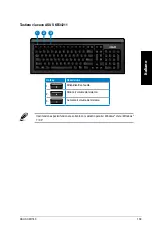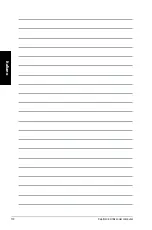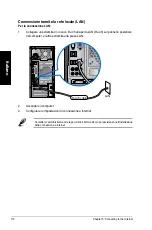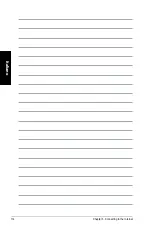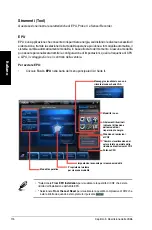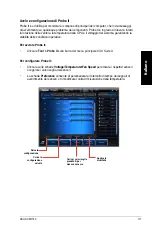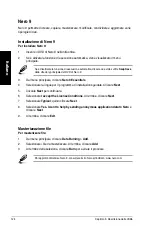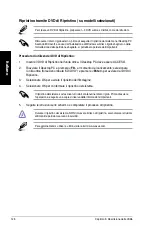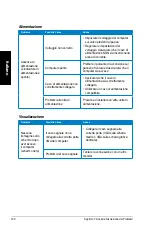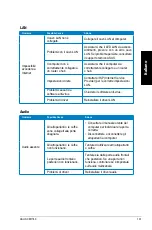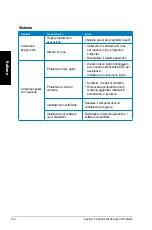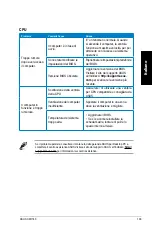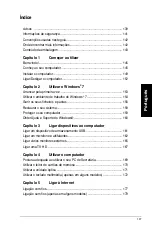1
Capitolo 6: Descrizione delle Utilità
Italiano
Italiano
Italiano
Italiano
AI Disk
AI Disk permette di cancellare con facilità file temporanei IE, cookie IE, URL IE,
permette di cancellare con facilità file temporanei IE, cookie IE, URL IE,
cronologia IE e di svuotare il cestino. Cliccare sull’icona AI Disk della barra ad accesso
. Cliccare sull’icona AI Disk della barra ad accesso
rapido per visualizzare l’intera finestra AI Disk e selezionare gli elementi da cancellare.
Al termine, premere
Apply
AI Security
AI Security consente di impostare una password per proteggere dispositivi, quali dischi
consente di impostare una password per proteggere dispositivi, quali dischi
flash USB e CD/DVD, da accessi non autorizzati.
da accessi non autorizzati.
Per bloccare un dispositivo:
1. Se si utilizza AI Security per la prima volta, digitare una password composta da
1. Se si utilizza AI Security per la prima volta, digitare una password composta da
max. 0 caratteri alfanumerici.
Confermare la password.
. Digitare il suggerimento per la password (consigliato).
4. Premere
OK
.
5. Selezionare il dispositivo da bloccare e cliccare
Selezionare il dispositivo da bloccare e cliccare
Apply
.
6. Inserire la password impostata in precedenza e premere
Inserire la password impostata in precedenza e premere
OK
.
Per sbloccare un dispositivo:
1. De-selezionare la casella del dispositivo bloccato e cliccare
De-selezionare la casella del dispositivo bloccato e cliccare
Apply
.
. Inserire la password, quindi premere
Inserire la password, quindi premere
Ok
.
Per modificare la password:
•
Cliccare
Change Password
e seguire le istruzioni sullo schermo.
e seguire le istruzioni sullo schermo.
AI Booting
AI Booting consente di specificare l’ordine di priorità dei dispositivi di avvio.
Per specificare l’ordine di avvio:
1. Selezionare un dispositivo, quindi premere il pulsante destra/sinistra per
specificare l’ordine di avvio.
. Al termine, premere
Apply
.
I Miei Preferiti
My Favorites
consente di aggiungere applicazioni di uso frequente, evitando di doverle così
cercare nel computer.
Содержание Essentio CM1740
Страница 1: ...ASUS Essentio Desktop PC CM1740 User Manual ...
Страница 10: ...10 English ...
Страница 29: ...English ASUS CM1740 29 English Connecting 4 channel Speakers Connecting 6 channel Speakers ...
Страница 30: ...30 Chapter 3 Connecting devices to your computer English English Connecting 8 channel Speakers ...
Страница 34: ...34 Chapter 3 Connecting devices to your computer English ...
Страница 42: ...42 Chapter 4 Using your computer English ...
Страница 46: ...46 Chapter 5 Connecting to the Internet English ...
Страница 67: ...ASUS Essentio Desktop PC CM1740 Manuale Utente ...
Страница 78: ...78 Italiano ...
Страница 97: ...Italiano ASUS CM1740 97 Italiano Connessione altoparlanti a 4 canali Connessione altoparlanti a 6 canali ...
Страница 98: ...98 Capitolo 3 Connessione di dispositivi al computer Italiano Italiano Connessione altoparlanti a 8 canali ...
Страница 102: ...102 Capitolo 3 Connessione di dispositivi al computer Italiano ...
Страница 110: ...110 Capitolo 4 Utilizzo del computer Italiano ...
Страница 114: ...114 Chapter 5 Connecting to the Internet Italiano ...
Страница 135: ...PC de Secretária ASUS Essentio CM1740 Manual do Utilizador ...
Страница 144: ...144 Português ...
Страница 168: ...168 Capítulo 3 Ligar dispositivos ao computador Português ...
Страница 176: ...176 Capítulo 4 Utilizar o computador Português ...
Страница 180: ...180 Capítulo 5 Ligar à Internet Português ...